
Microsoft SQL Server 2019 下载、安装及Java JDBC配置连接数据库(多图详解)。
SQL Server 2019 基本安装及配置
可以在本站下载,SQL Server 2019下载,下载后可跳过2步,直接安装。
或到官方下载地址(官方网站可能速度会慢一些)。
一、下载
1、打开上边网址,【continue】
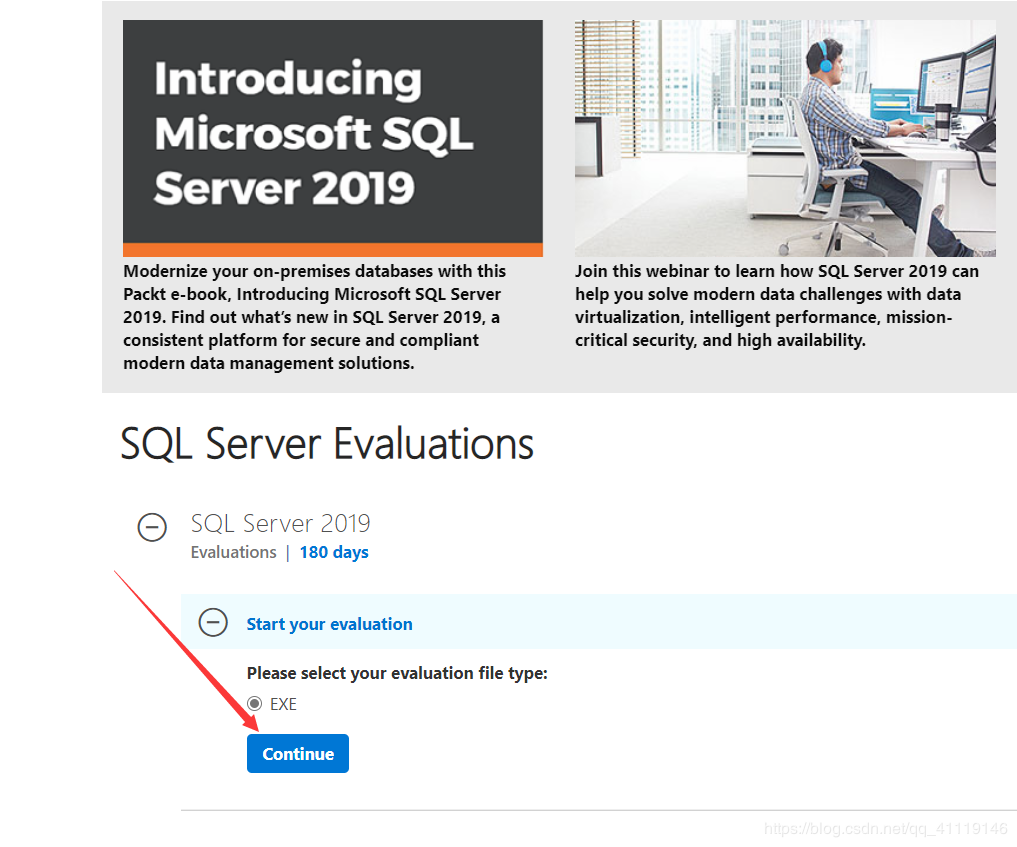
2、填写信息,并【continue】

二、安装
1、找到刚刚下载的文件,右键点击,选择以管理员身份运行
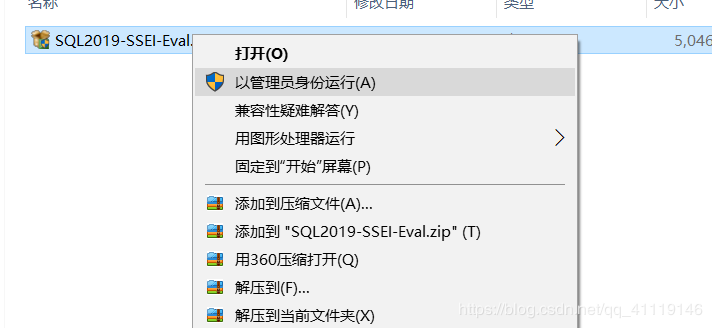
2、选择基本,并接受

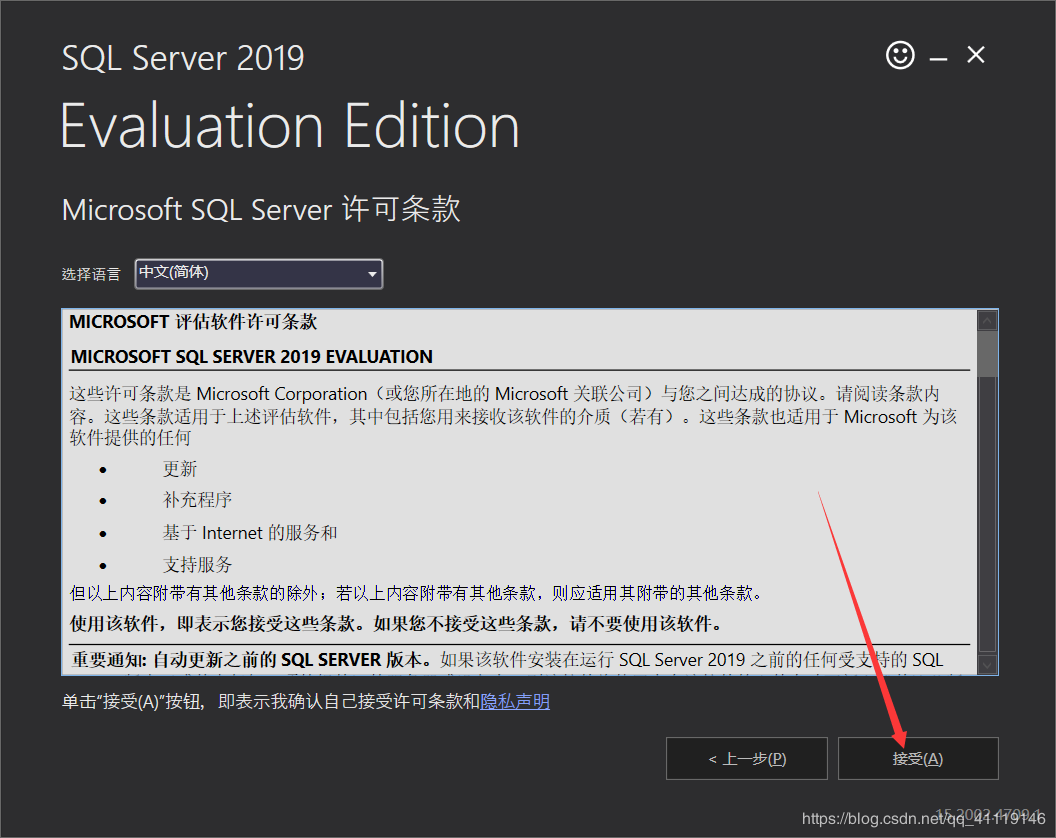
3、选择安装位置,并点击安装,然后等待下载安装完成
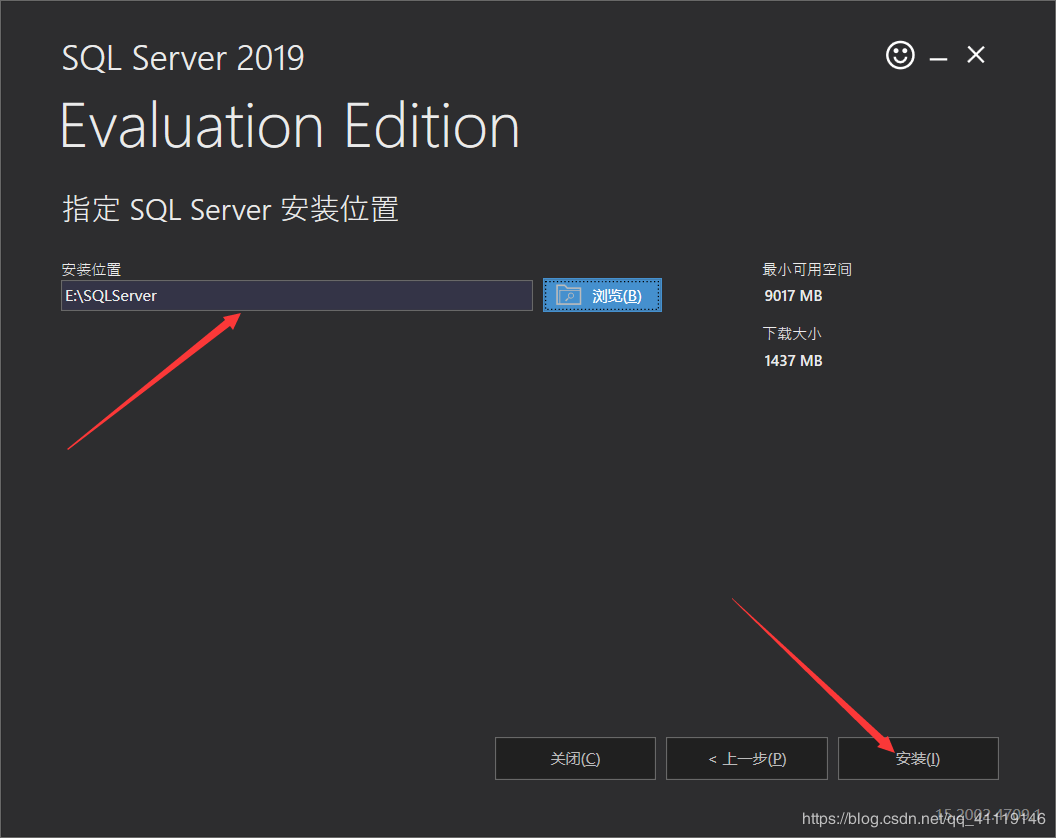
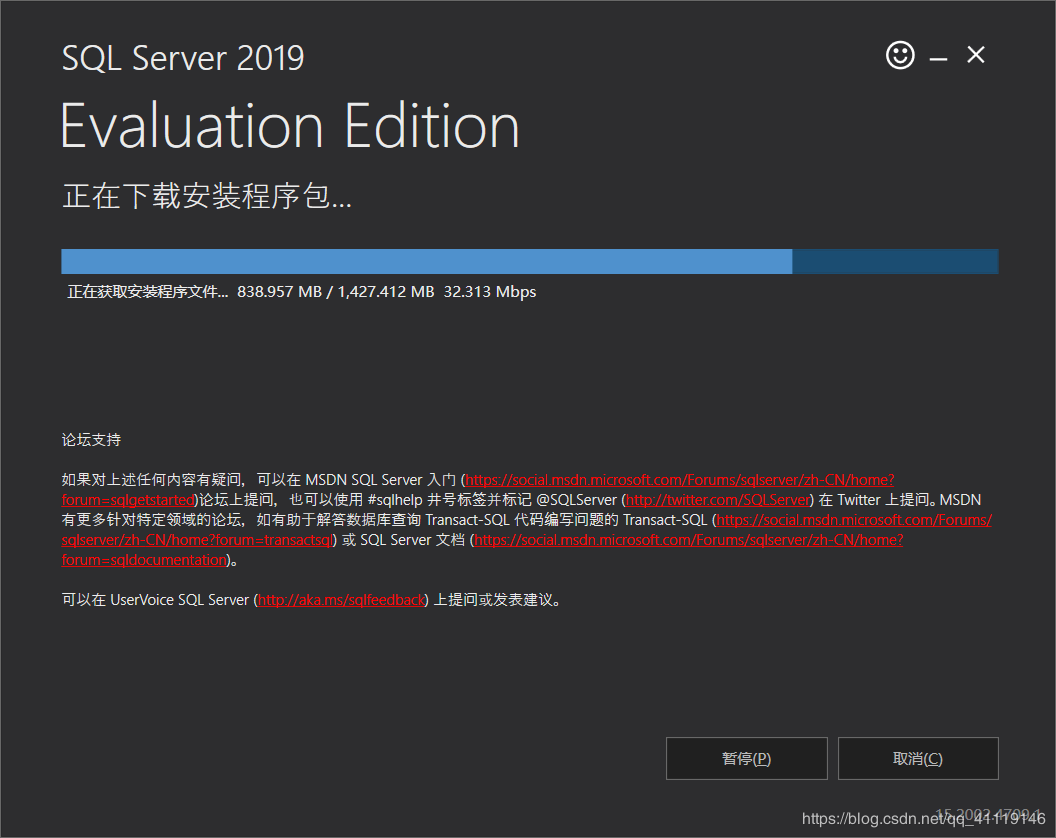
4、遇到了一个问题,重启一下(未遇到该问题的可忽略此步)
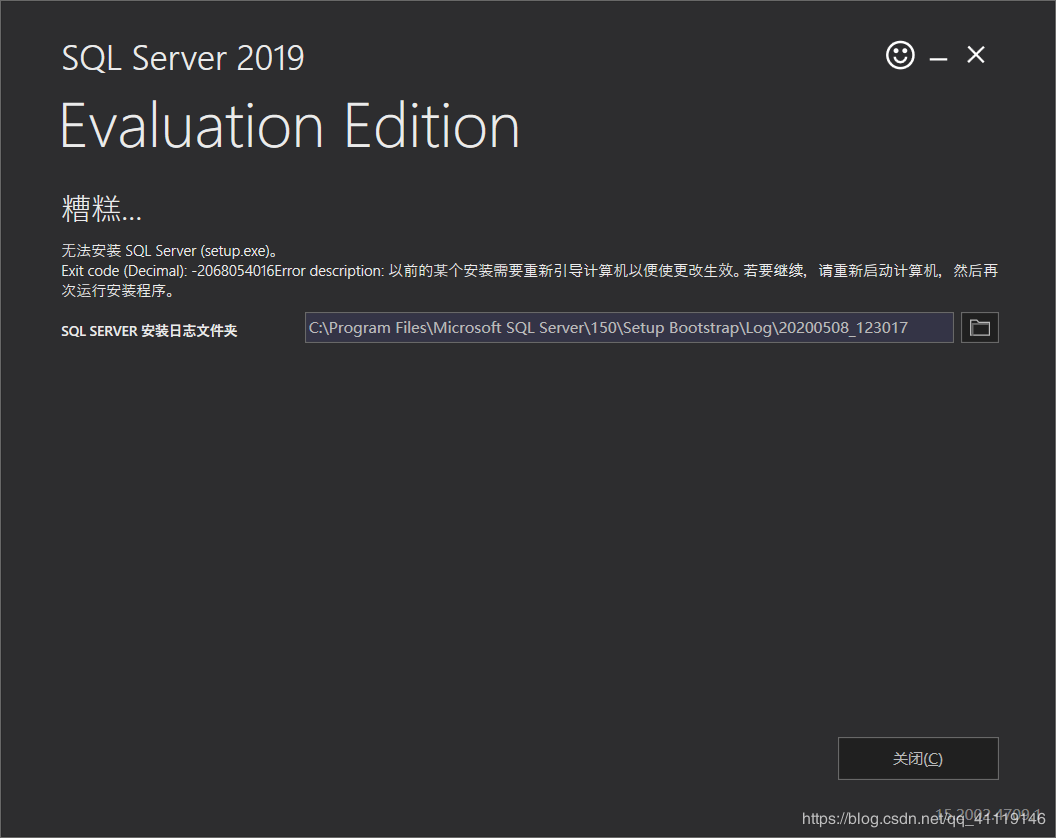
是注册表的原因,百度了一下,删除掉一个文件就好了
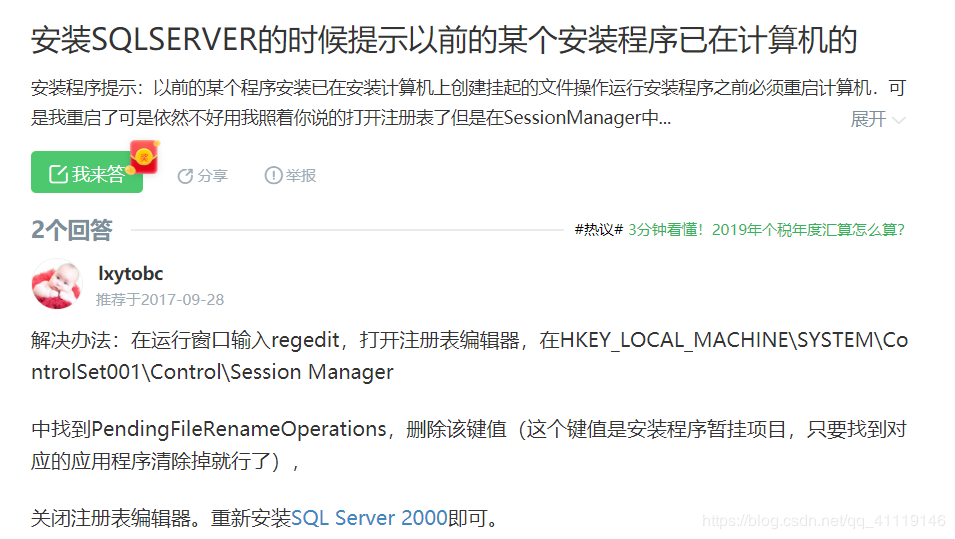
5、安装成功,点击安装SSMS
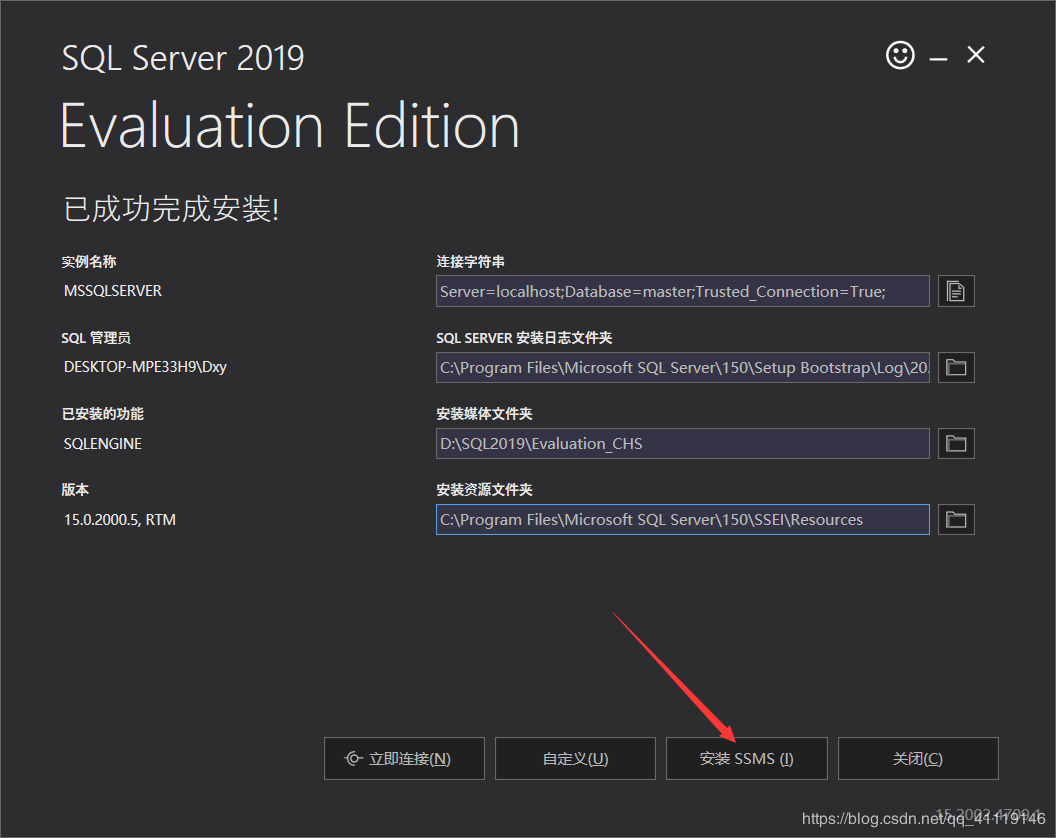
6、点击下载SSMS
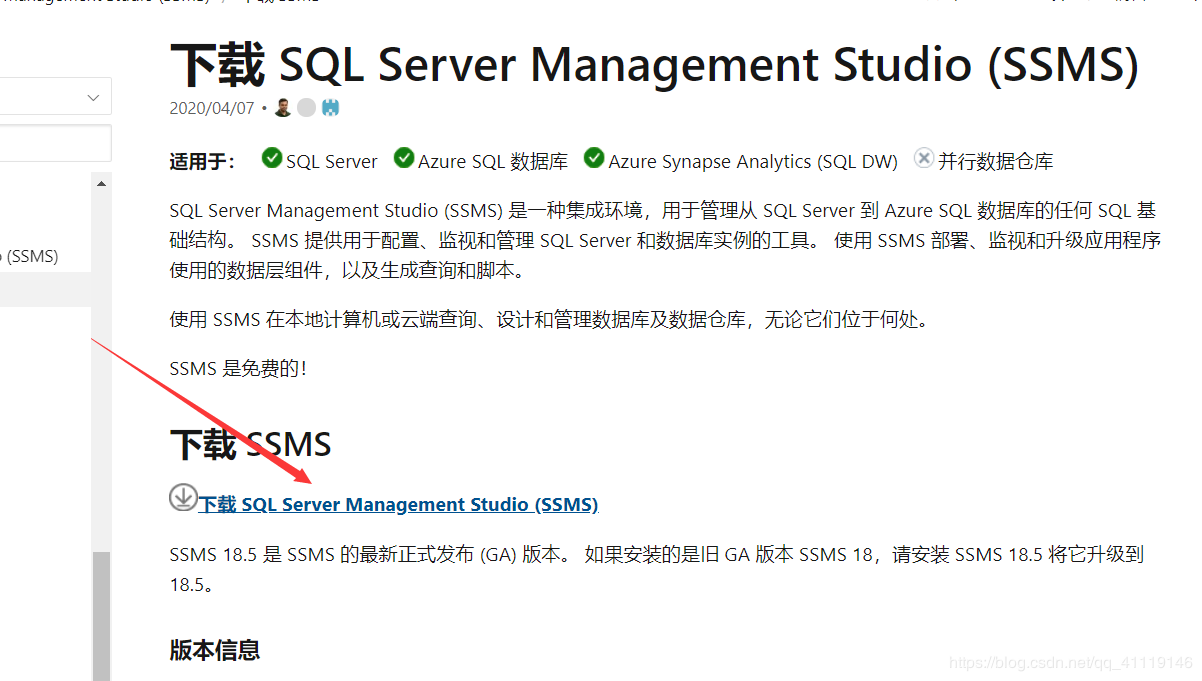
7、找到下载的安装程序,以管理员身份运行
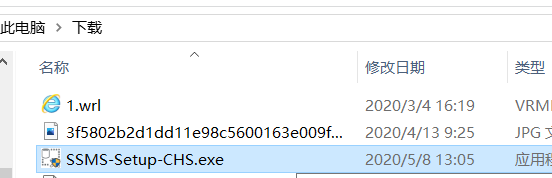
8、选择合适的文件夹并安装
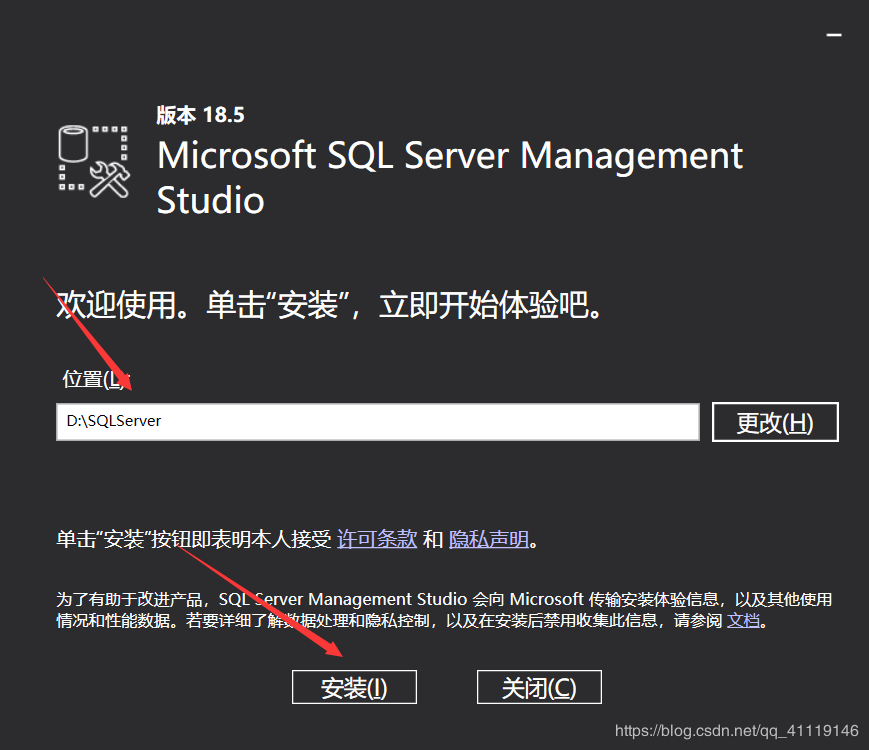
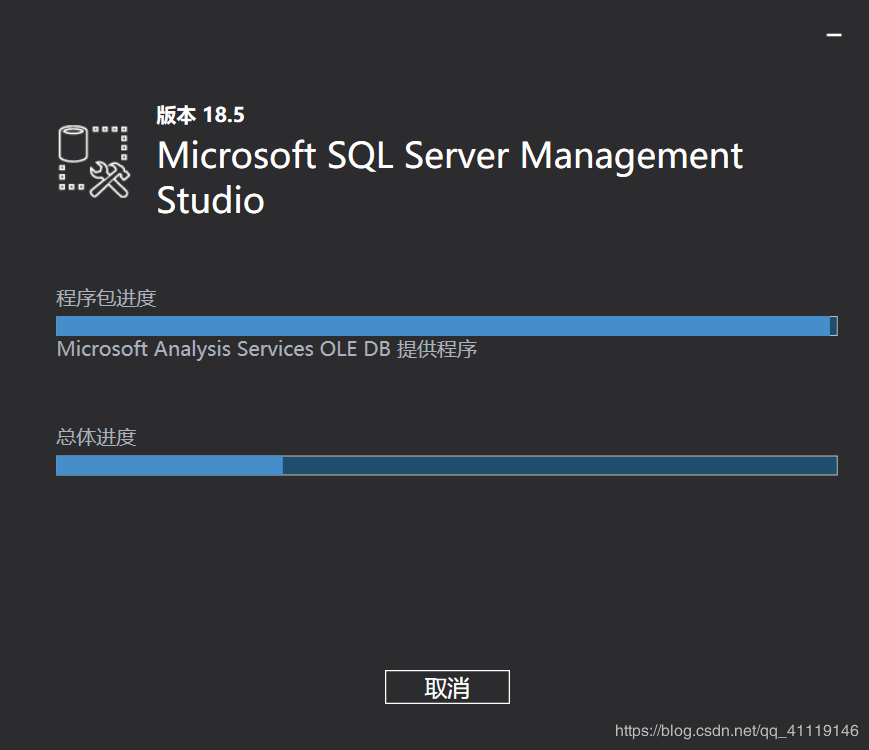
安装完成,点击关闭
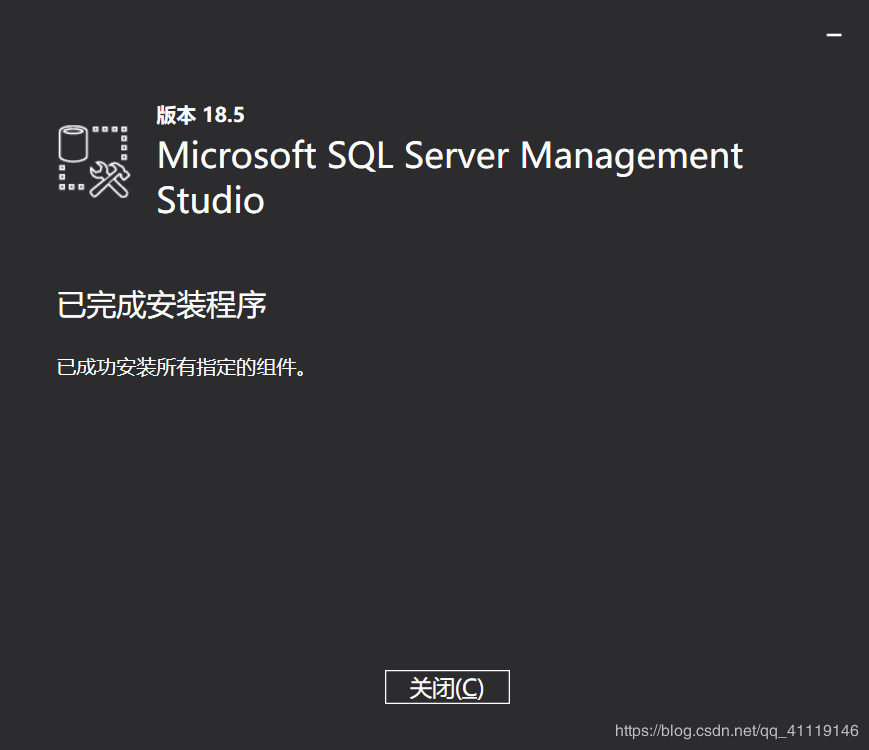
三、配置
1、在开始菜单找到安装好的SSMS
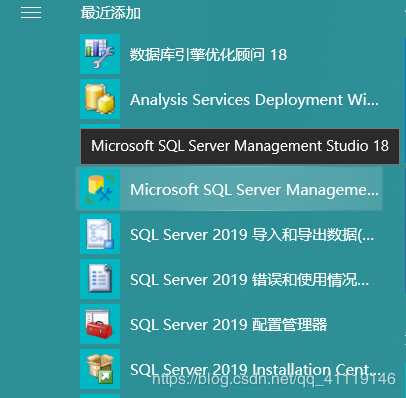
2、先选择默认连接
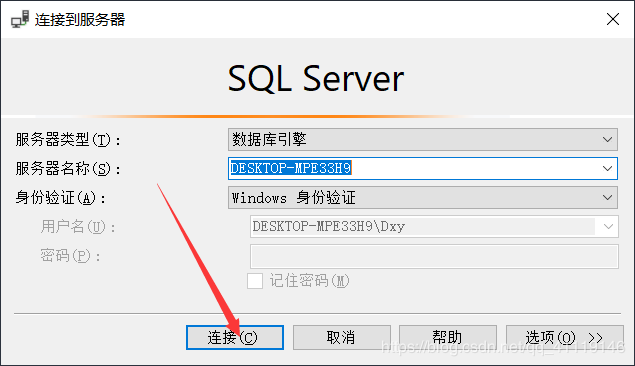
3、右键点击数据库,选择属性,来更改登录方式
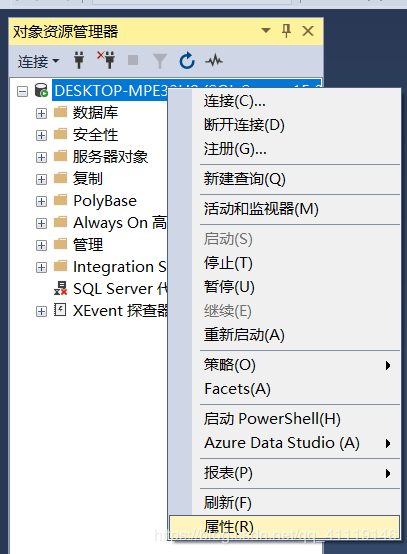
4、修改登录方式,并确定
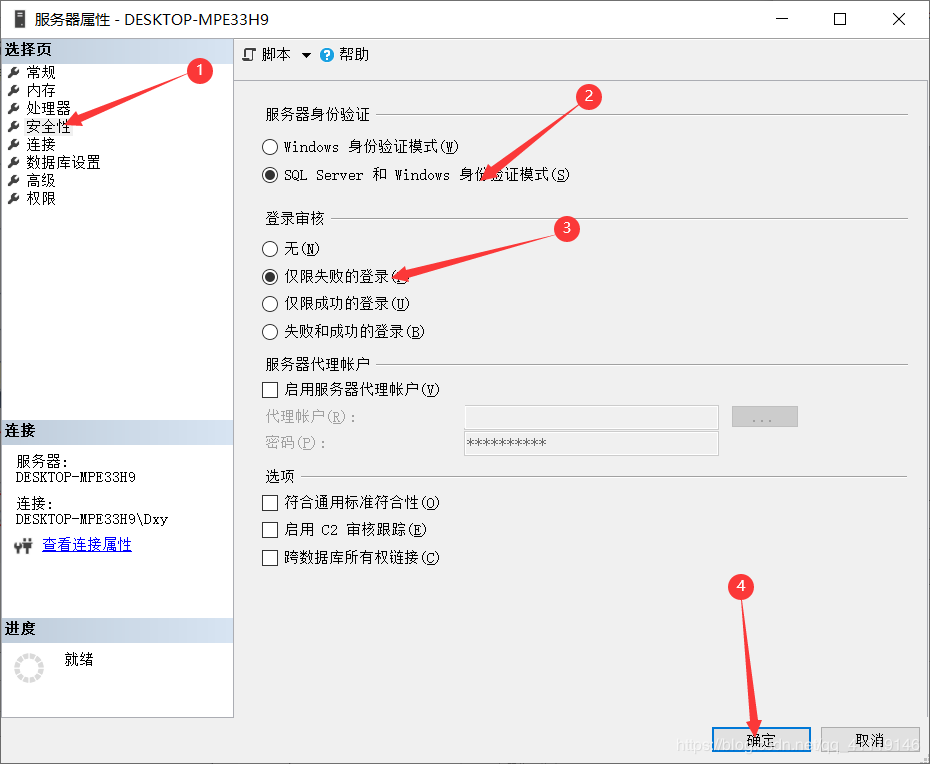
然后按照提示重启
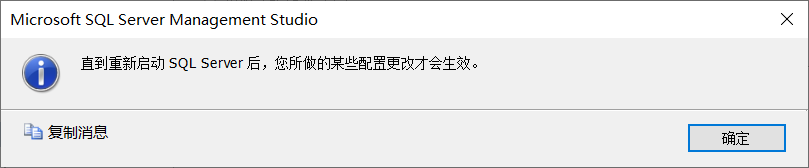
5、选择数据库下的【安全性】-> 【登录名】-> 右键【sa】,选择【属性】
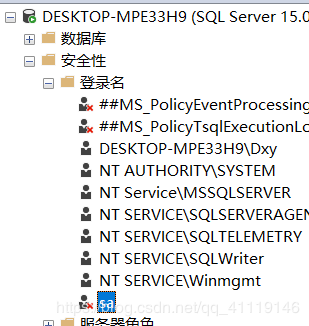
6、更改sa登录密码
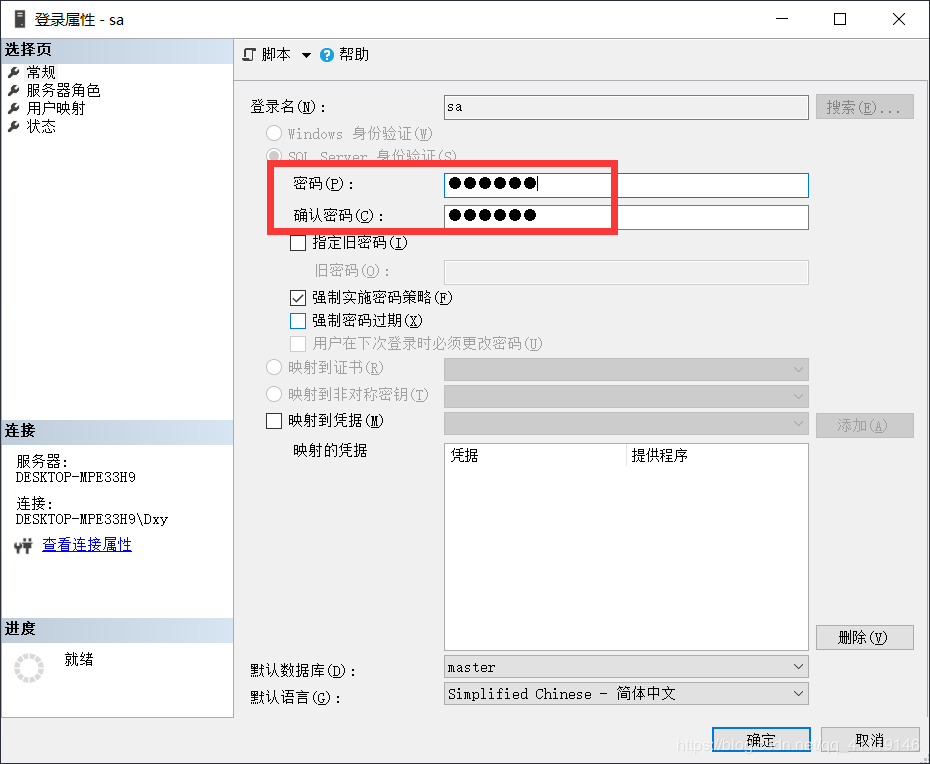
7、选择状态,修改登录名状态为 启用 然后点击确定,并关闭SSMS
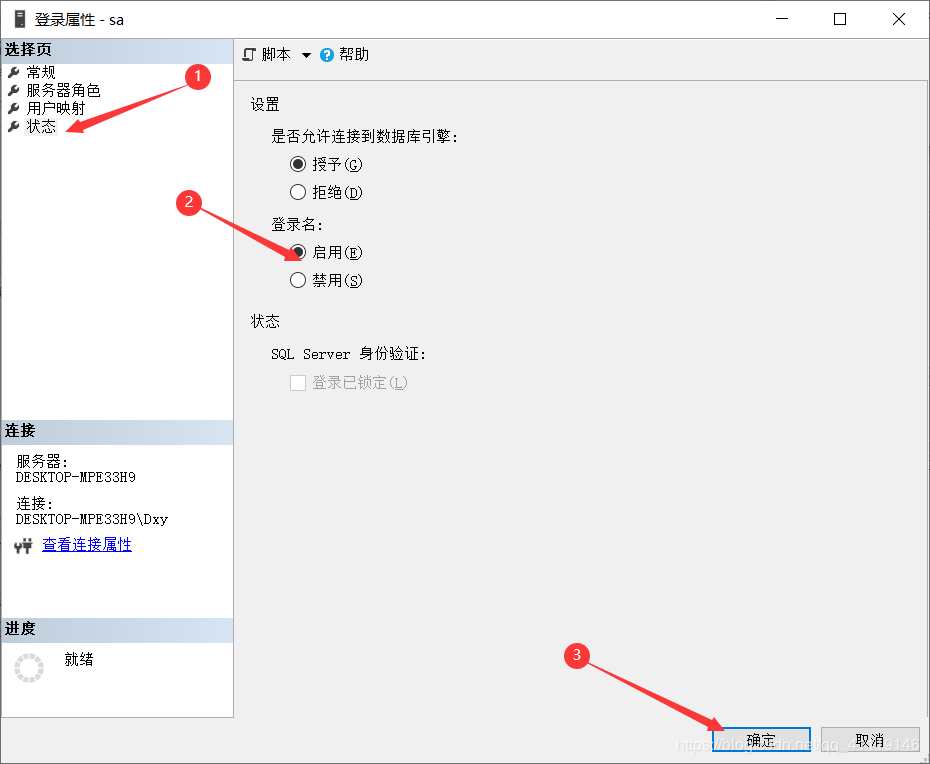
8、然后win+R,打开services.msc,重启SQL服务,找到对应服务,右键点击,然后选择重启服务
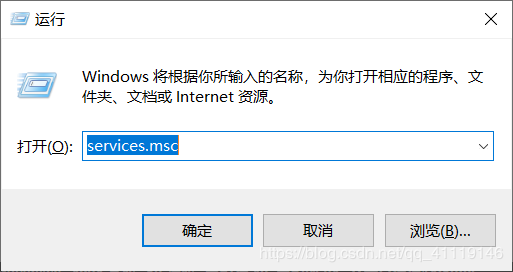

9、再次打开SSMS
选择以SQLServer身份登录,并输入登录名”sa“,和之前修改的密码。连接即可。
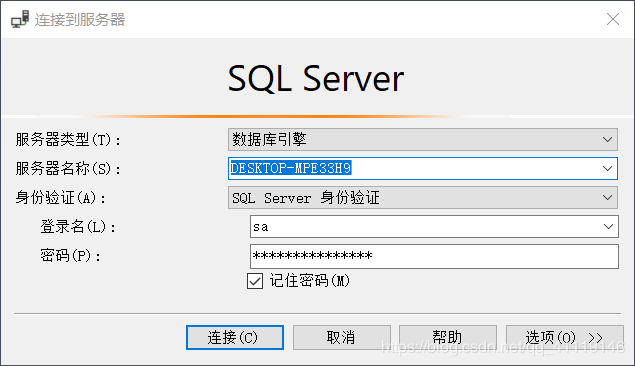
四、JDBC连接
1、先创建一个数据库,右键数据库,选择新建
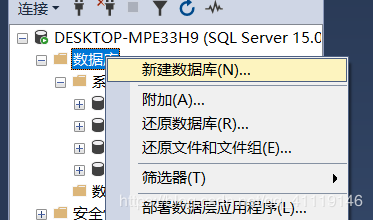
2、填入名称,然后确定
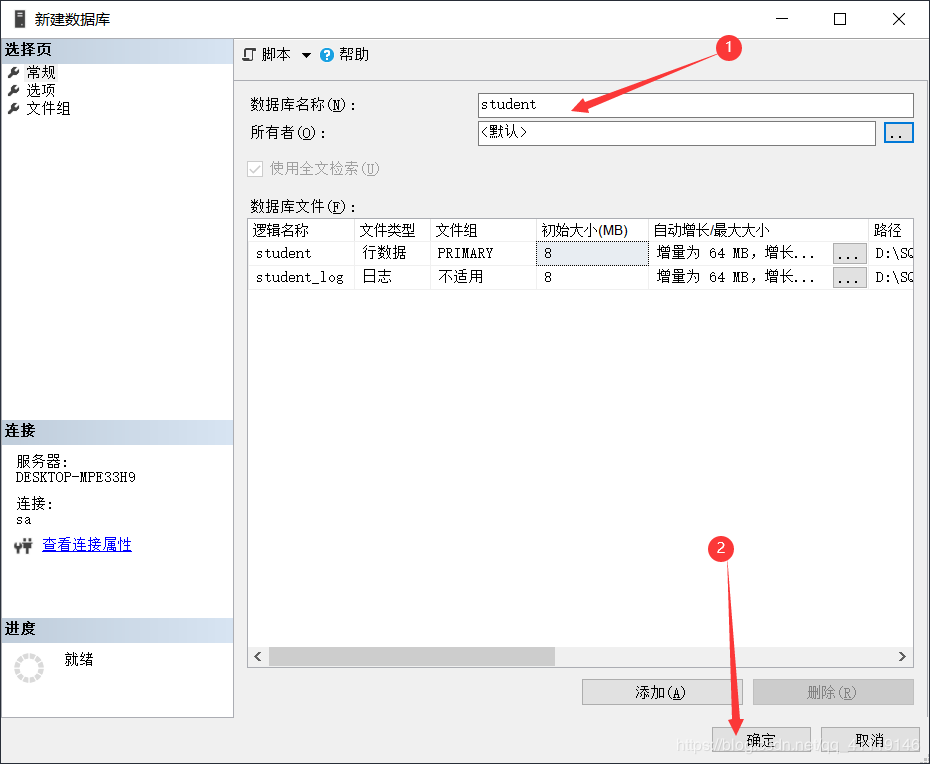
3、选择新建的数据库,选择表,新建->表
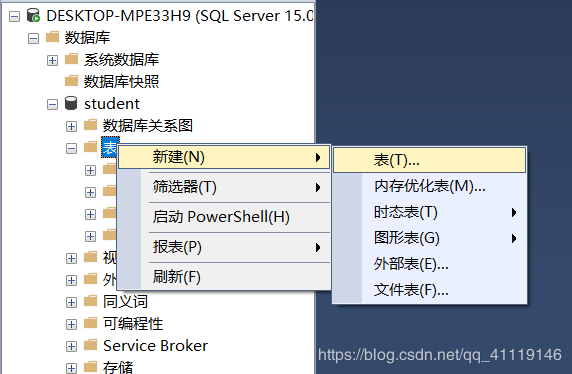
4、随便新建几个属性
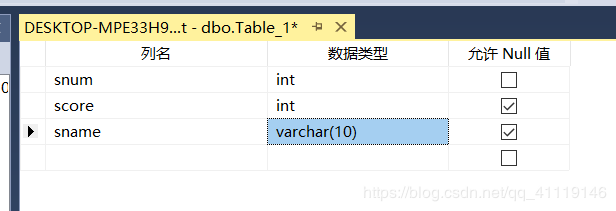
点击左上方的保存
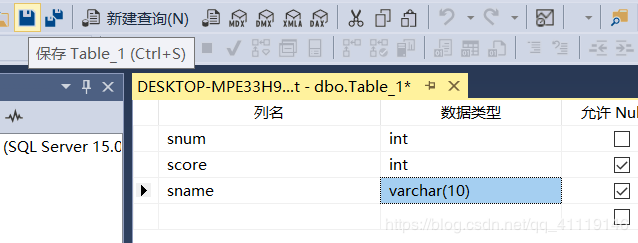
输入名称
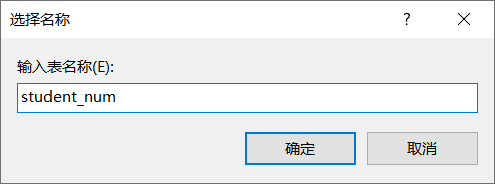
5、然后刷新数据库,即可看到刚刚新建的表,选择该表,右键点击,选择编辑前200行
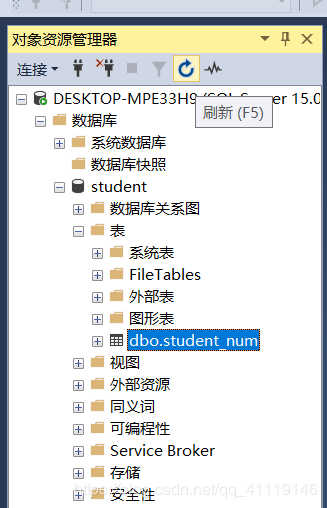
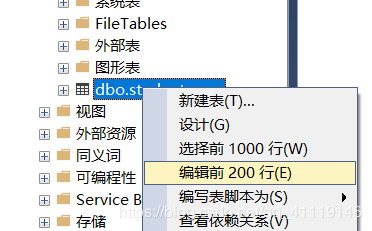
6、输入几条信息(输入几个老婆的信息【狗头保命】)
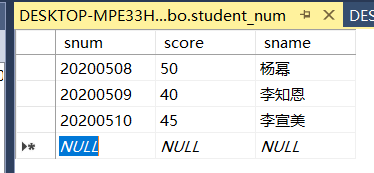
7、打开SQL配置管理器,将两个禁用的项目开启
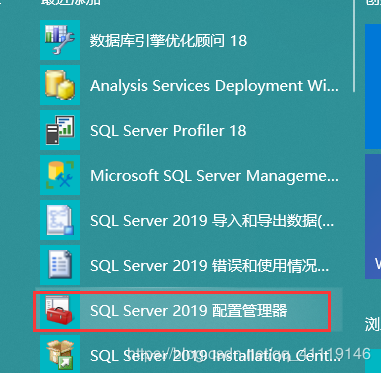
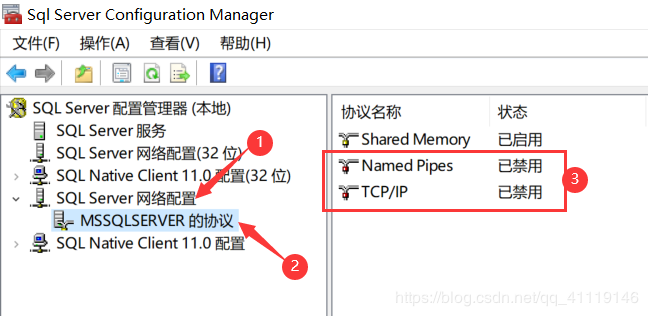
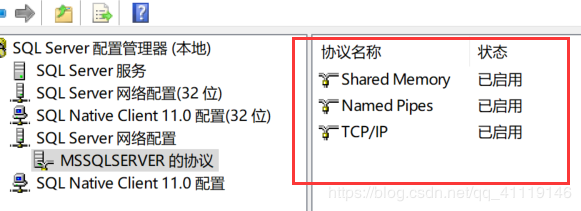
8、然后右键选择TCP/IP -> 属性
修改IP地址和端口 分别为127.0.0.1和1433,并启用
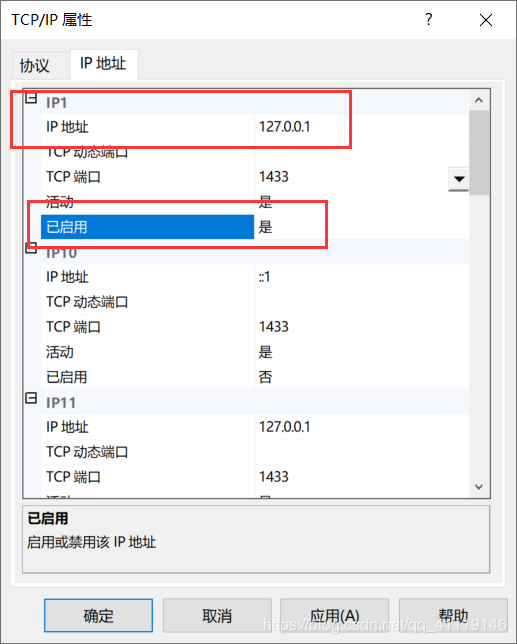
9、用Telnet测试端口是否可用,在CMD中输入Telnet 127.0.0.1 1433
,若显示如下图,需要去控制面板打开
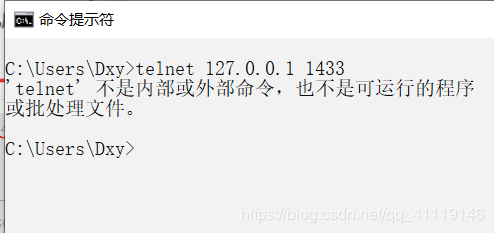
打开控制面板,选择程序
勾选列表中的 Telnet客户端(Telnet Client),家庭版Windows可能没有,需要升级到专业版及以上,(可以去系统获取秘钥)
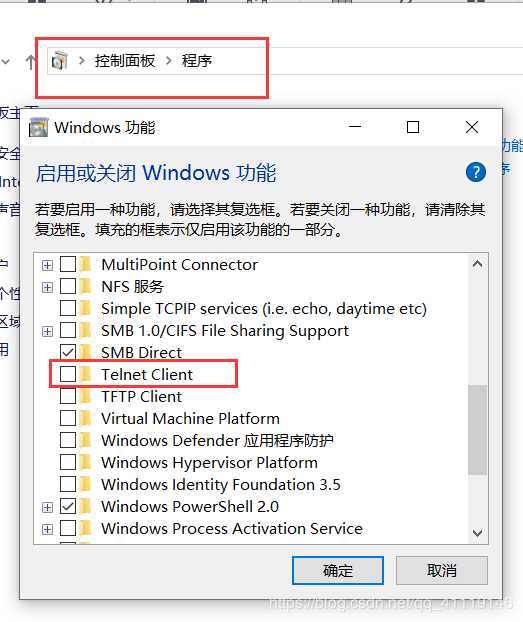
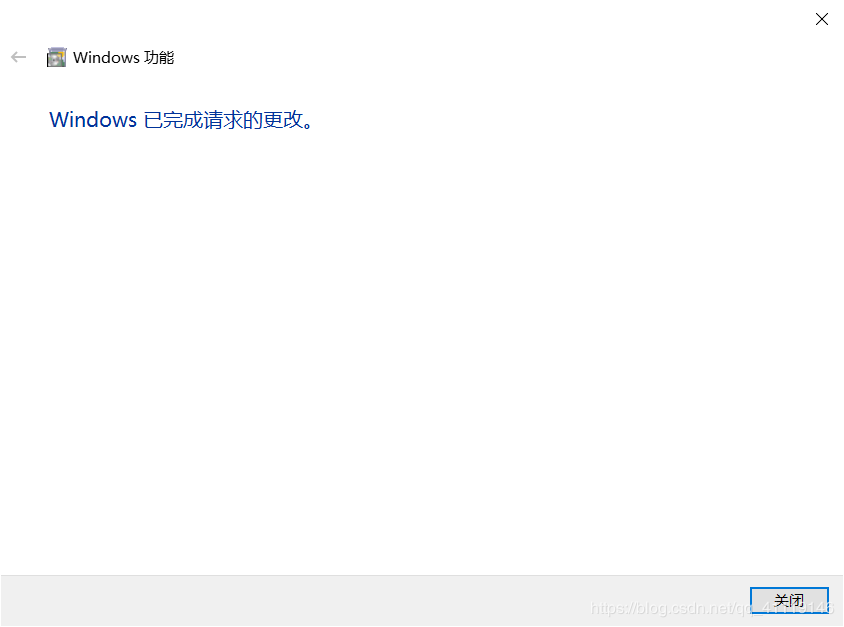
10、然后重启电脑,再次输入Telnet 127.0.0.1 1433,进入此界面即为完成(可能在过程中遇到别的问题,可以百度解决呦)
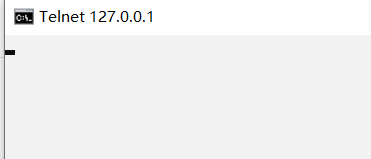
11、然后下载微软的JDBC驱动
下载地址
我的java jdk版本是13,所以直接下载了8.2版本的JDBC
(可以在CMD输入命令java -version查看jdk版本)
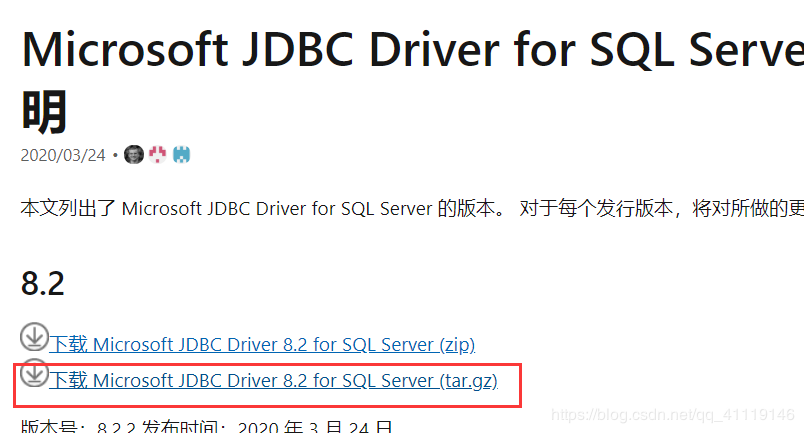
12、解压下载好的文件,找到对应版本的JDBC jar包,例如我的就是jre13.jar,将此包复制到一个好找的文件夹,以便后续寻找
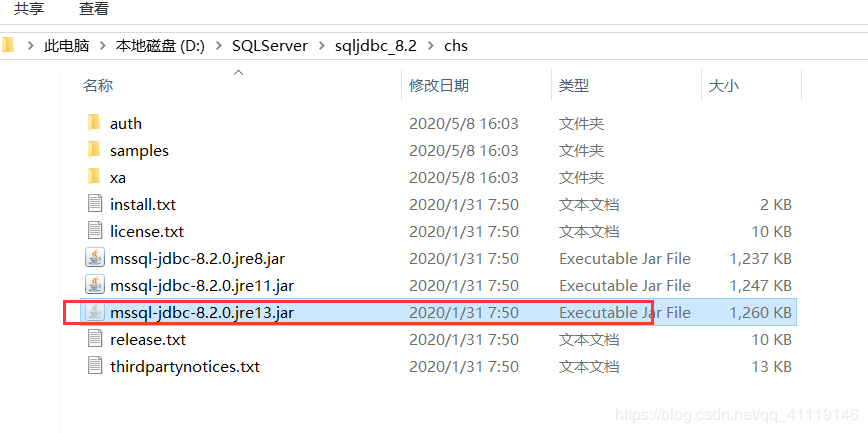
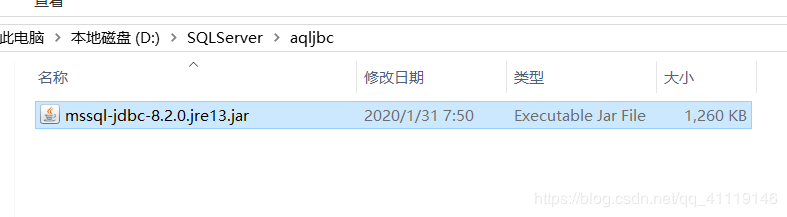
13、将jar包复制到jdk下的lib文件夹下。(我的是在安装时特意设置的路径,可能与默认位置不同,需要读者自己找到jdk安装目录)
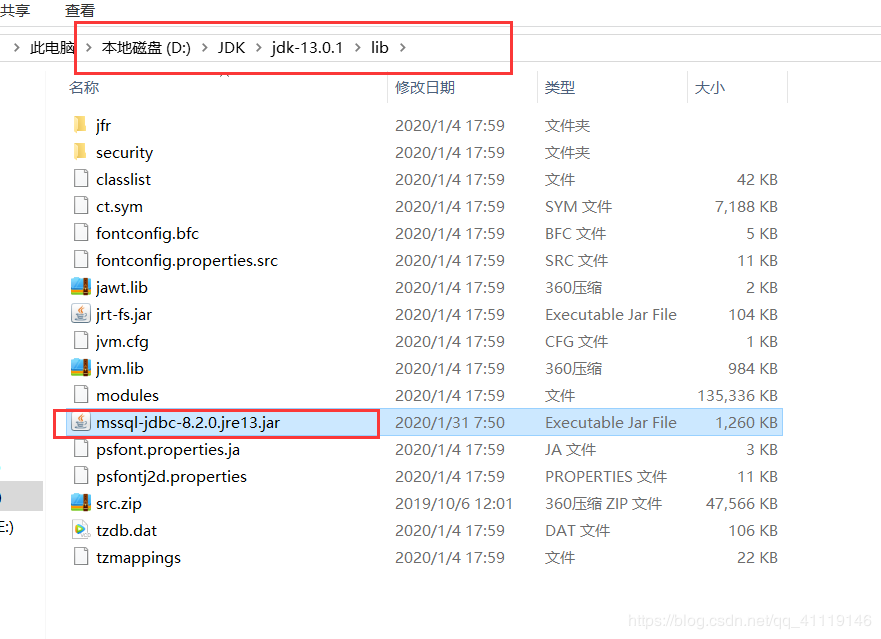
14、设置环境变量,;D:\SQLServer\aqljbc\mssql-jdbc-8.2.0.jre13.jar(分号一定不能少)
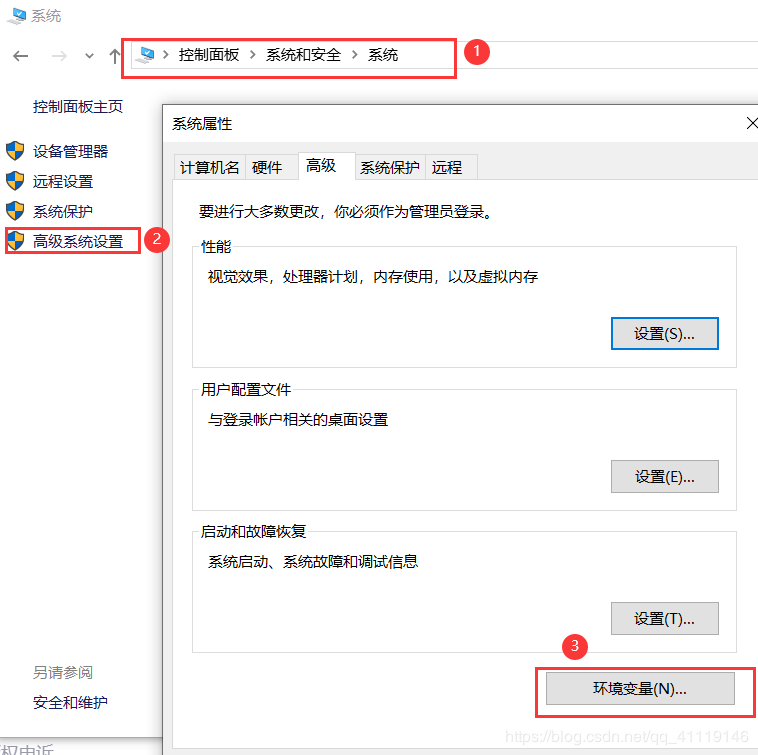
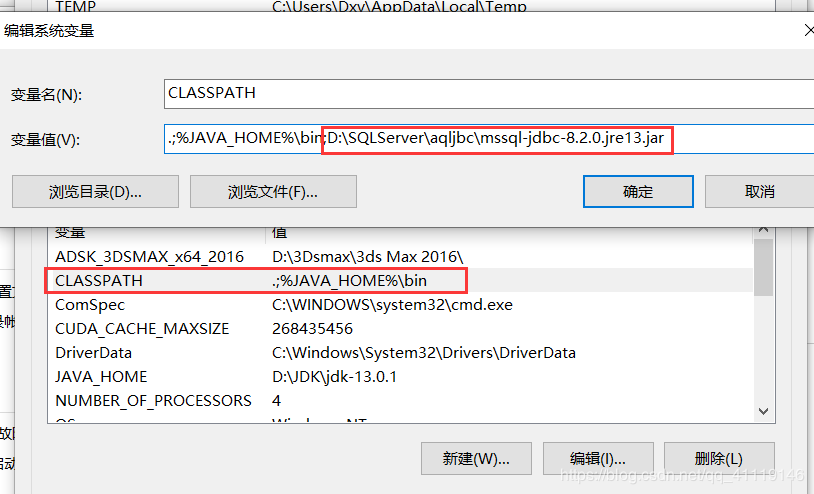
然后一路确定。
四、测试
1、打开eclipse,新建java项目,自建包和类,然后右键点击src,如图选择
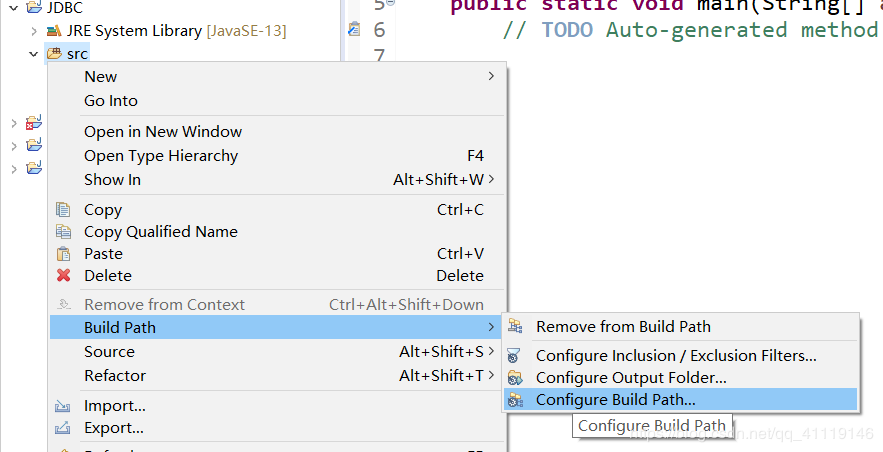
2、导入jar包
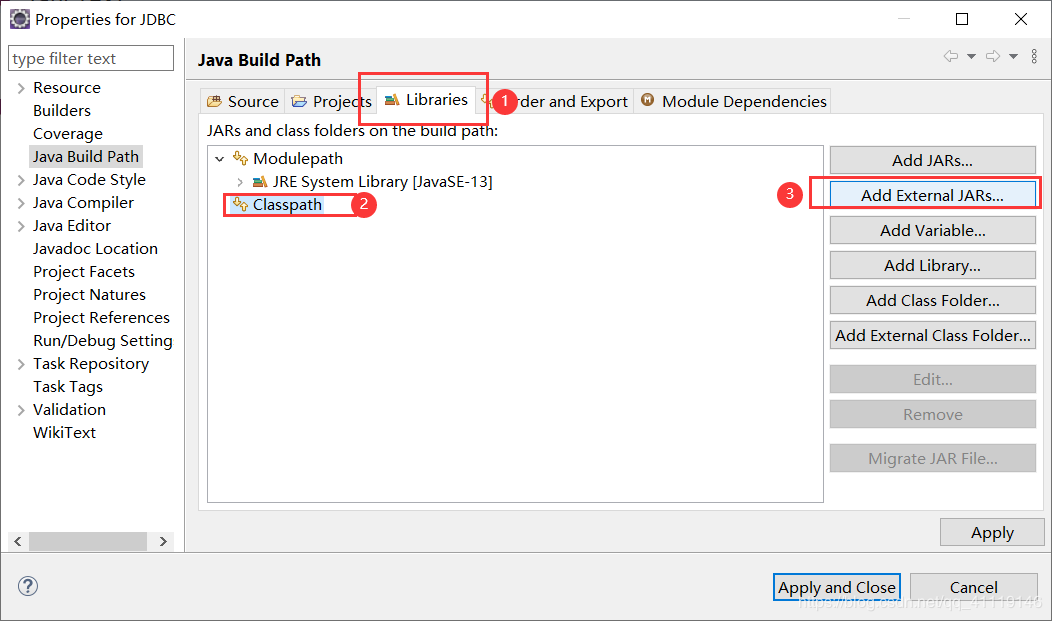
找到刚刚设置的jar包的路径,选择jar包
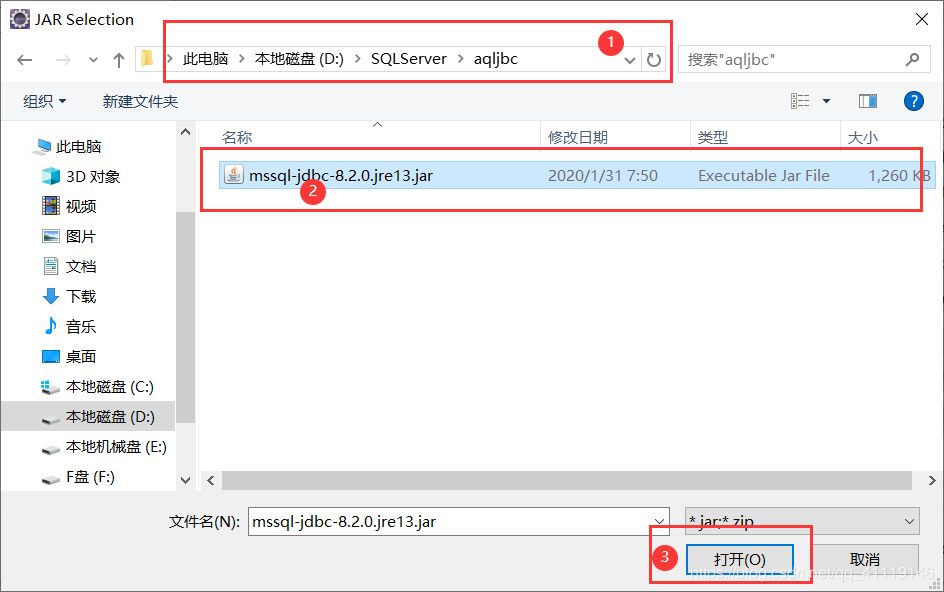
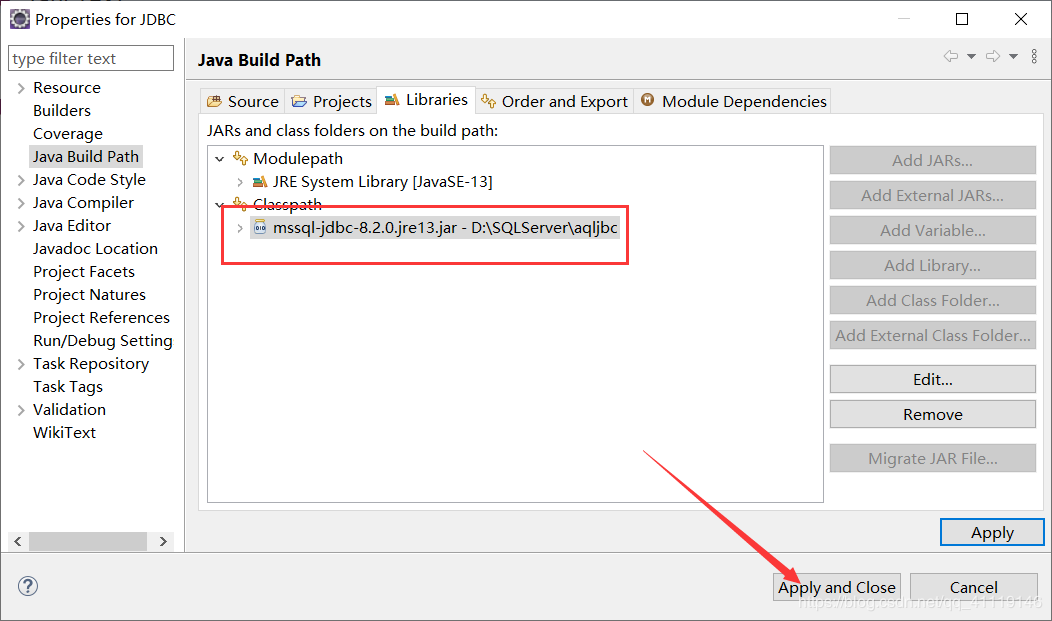
3、敲代码测试
本文系作者在时代Java发表,未经许可,不得转载。
如有侵权,请联系nowjava@qq.com删除。
